1、在插入选项卡中点击形状,选择其中的直角三角形。

2、在页面上绘制出形状,放置在页面的上方,效果如图所示。
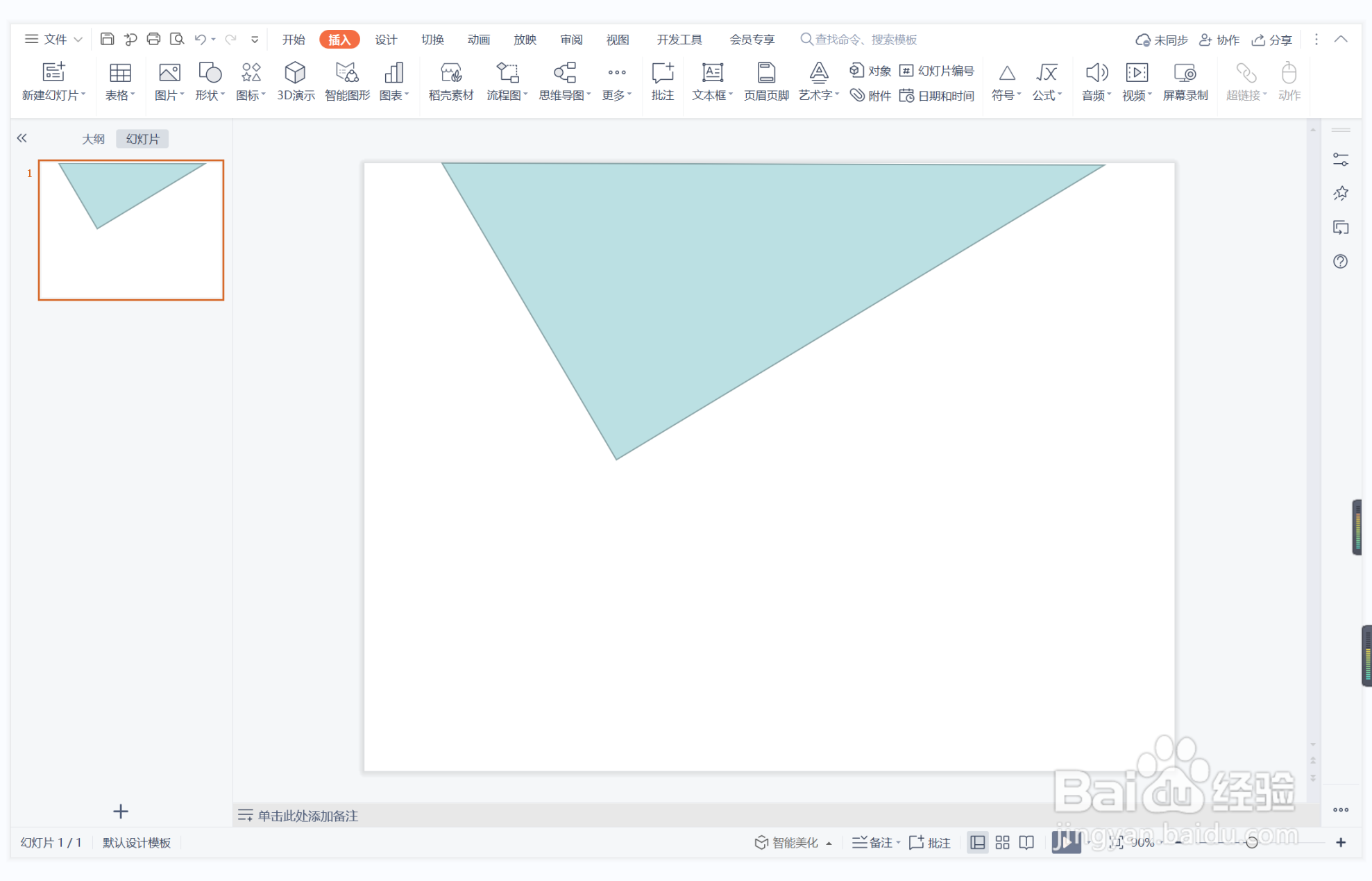
3、选中三角形,在绘图工具中点击填充,选择红色进行填充,并设置为无边框。
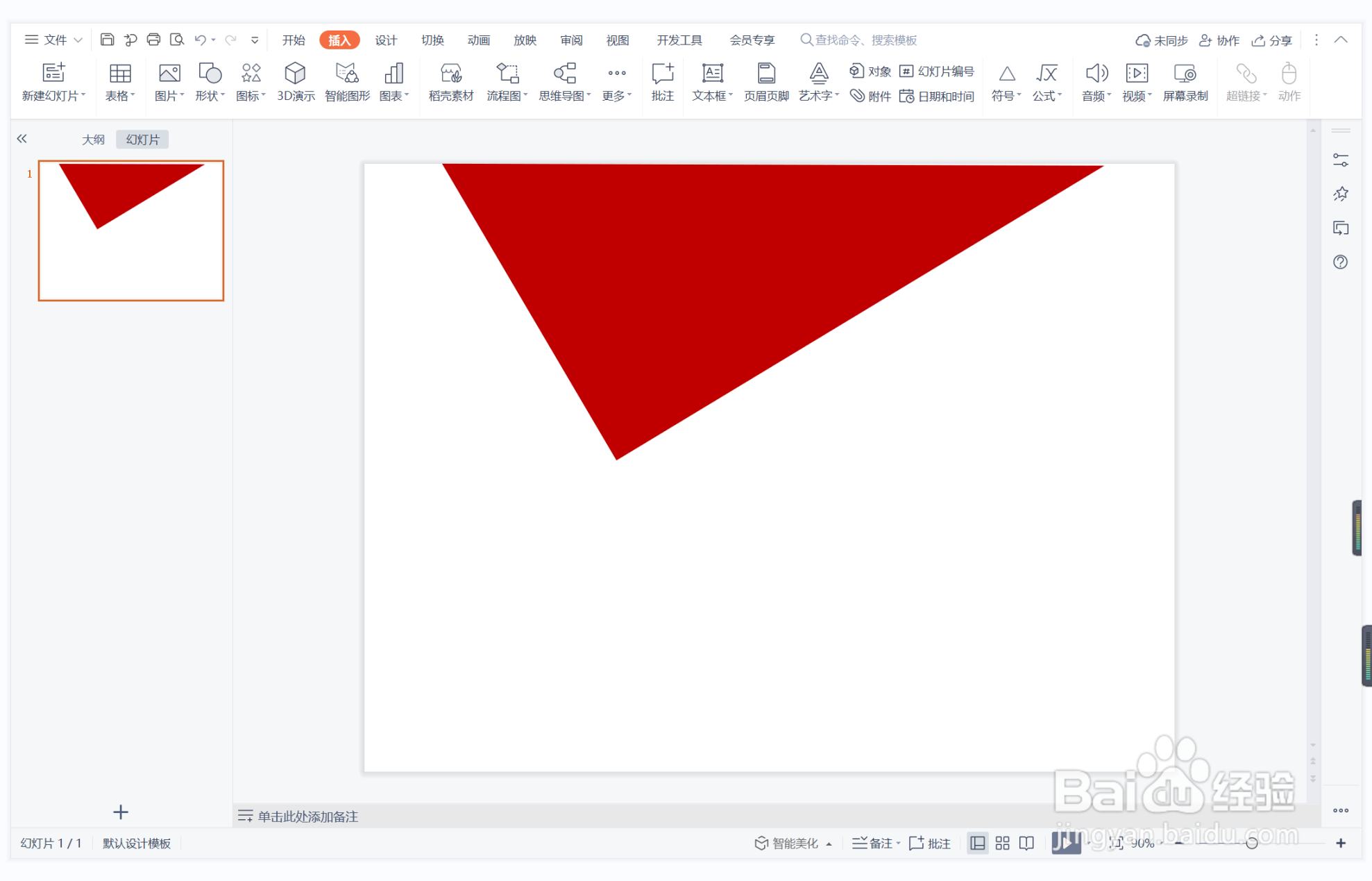
4、接着再插入大小一致的圆形,放置在三角形如图所示的位置。

5、接着再插入大小一致的圆形,放置在三角形如图所示的位置。

6、在圆形的左右两侧输入事件和时间,这样事件发展流程图就制作完成了。

时间:2024-10-12 16:59:44
1、在插入选项卡中点击形状,选择其中的直角三角形。

2、在页面上绘制出形状,放置在页面的上方,效果如图所示。
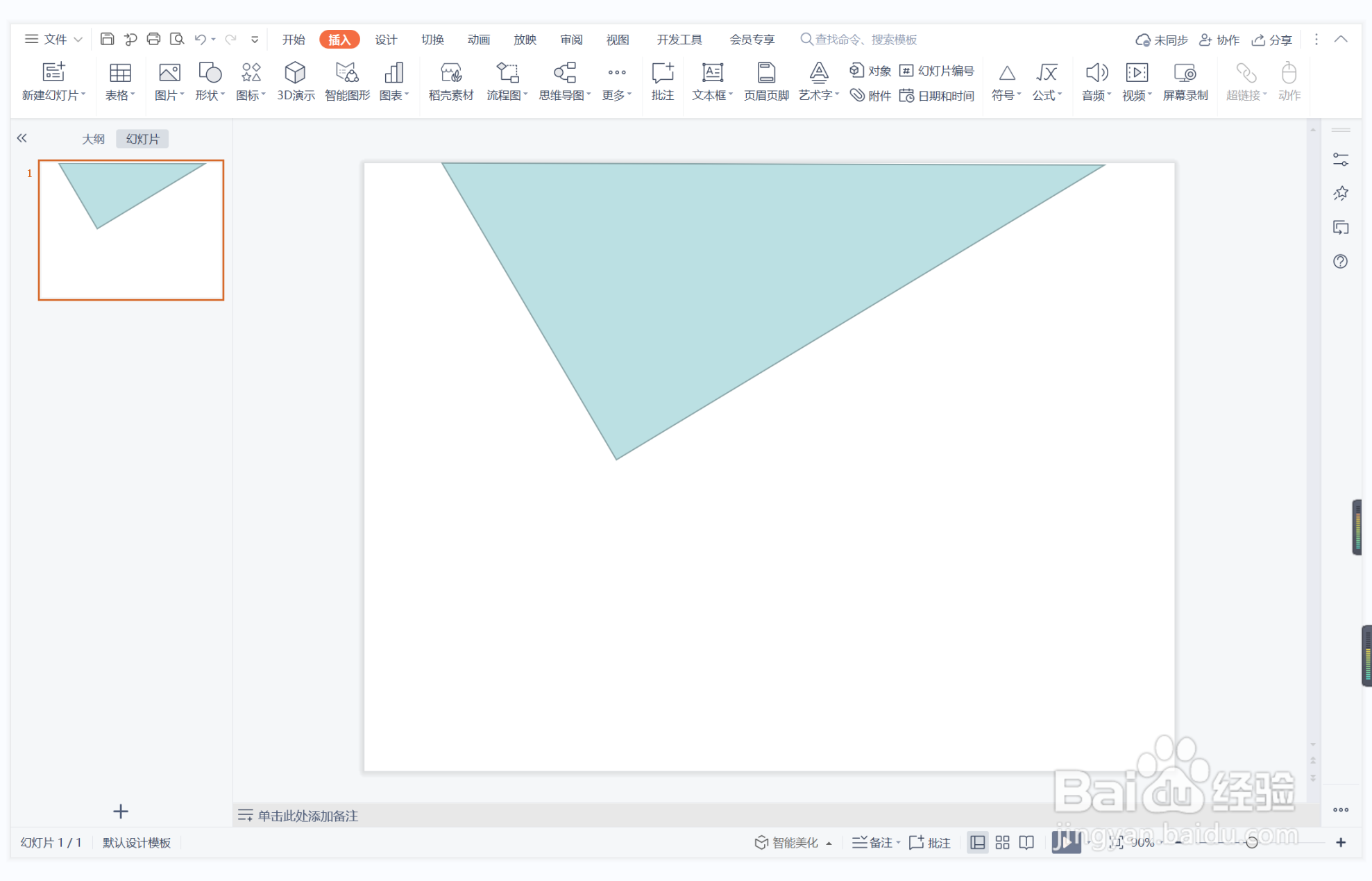
3、选中三角形,在绘图工具中点击填充,选择红色进行填充,并设置为无边框。
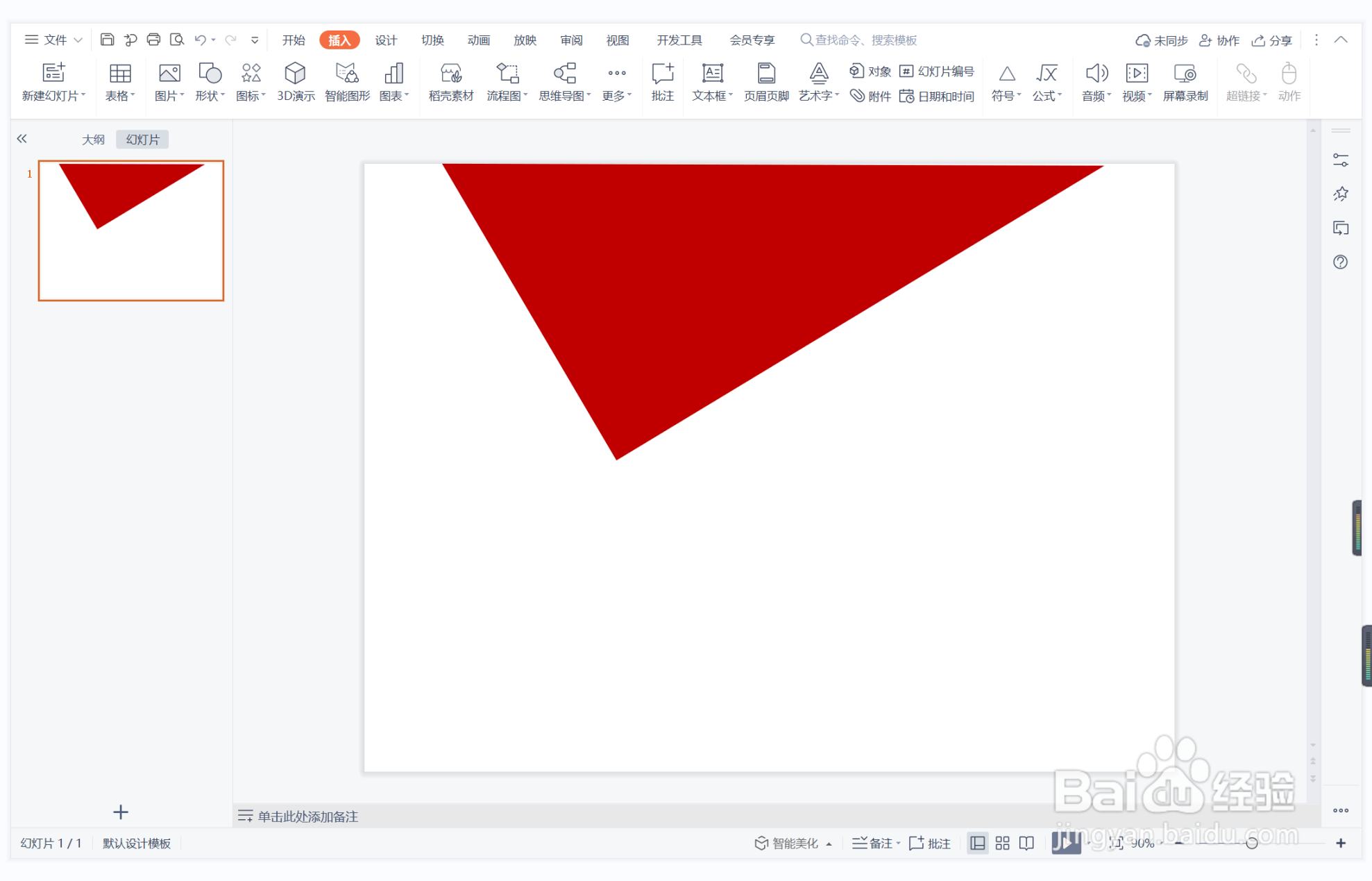
4、接着再插入大小一致的圆形,放置在三角形如图所示的位置。

5、接着再插入大小一致的圆形,放置在三角形如图所示的位置。

6、在圆形的左右两侧输入事件和时间,这样事件发展流程图就制作完成了。

